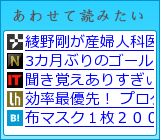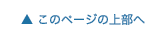おかだよういち
2010年が始まったばかりなのに、あっという間にもう1月後半。こんな調子をあと11回繰り返すともう年末だって恐ろしい事になってしまいそうで、早くも焦ってしまいます。
そんな2010年の第一回目は、またまたiPhoneのカメラアプリで、最近使ってるやつを3つ紹介します。「また?」って声も聞こえてきそうですが、わたしのiPhoneの画面もカメラ系アプリだけで3面目に突入しました。
iPhoneのアプリは先日、1月5日にダウンロード数が30億本を突破したと発表されたくらい、次々と新作の面白いアプリが日々リリースされているので、どんどん進化しつづけています。
http://www.apple.com/pr/library/2010/01/05appstore.html
デジクリデスクのhammer.muleさんも、ようやくiPhoneをゲットされたみたいで、わたしの周辺でも最近またユーザーが増えているような気がします。ネット上の噂では第4世代のiPhoneが4月とか6月とか話が出ていますし、アップルの新型タブレットと合わせて興味が尽きない今日この頃です。
●Gorillacam(無料)
http://flic.kr/p/7wnmo9
http://joby.com/gorillacam/
ぐにゃぐにゃ曲がって、柱とかにも巻きつけて固定出来る面白いフレキシブル三脚“Gorillapod”を発売しているところが出しているアプリ。
セルフタイマー、連射機能、ガイドライン表示、インターバル撮影、デジタル水準器、画面どこでもシャッター、アプリ内からアルバムにアクセス、アプリ内からメール送信可能など、これで無料なんてありえない程の高機能。設定のインターフェイスも格好イイです。
http://flic.kr/p/7wixAZ
画面上部に水準器が表示されて、傾くと泡が動くギミック。横位置だと水準器の位置も移動します。
http://flic.kr/p/7wnmwE
設定画面は左下のマークからアクセス。英語表記ですが、短い単語とアイコンなので分かるでしょう。この設定画面で、セルフタイマーやインターバル撮影、3連射の機能のオンオフを設定したり、ガイドラインなどの表示を非表示にしたりできます。
http://flic.kr/p/7wiyfB
セルフタイマーは最長90秒に設定できます。右下の格子マークでアプリ内からアルバムにアクセスできるので、撮影ミスした写真もいちいちアプリを終了してアルバムアプリを立ち上げて消去という、面倒くさい手順をふまなくても、撮った後すぐ確認したり消したりできて便利です。無料ですし、入れてて損はないアプリのひとつですよ。
●PhoneGrafer(230円)
http://flic.kr/p/7wiykz
http://www.emotionale.jp/phonegrafer/
上記のGorillacamとインターフェイスは大きく違いますが、更に高機能にした感じです。起動画面で、レンズのリングを回すようなギミックでタイマーやフィルターエフェクトを設定します。エフェクトは、アルバムにある撮影済の写真でも適用できますので、ノーマルで撮影して後からじっくり試行錯誤の方が楽かもしれません。
http://flic.kr/p/7wnnhy
http://flic.kr/p/7wiys2
設定画面はこんな感じ。結構たくさんの項目があって難しそうに感じるかもしれませんが、それぞれのフィルタのパラメータ変更が出来る項目で、各フィルタ内から直接設定できますので、さわってるとすぐに理解できるはずです。
http://flic.kr/p/7wnnoy
また、X-Y-Z 3軸の傾きを表示する、Gorillacamより高度な水準器が搭載されています。それでは、それぞれのフィルタの具合を試してみましたので、サンプルをご覧ください。
・ノーマル http://flic.kr/p/7wnqu9
・B&W http://flic.kr/p/7wnqTb
・B&W Extreme http://flic.kr/p/7wiC6g
・Russian http://flic.kr/p/7wnrko
・Antique http://flic.kr/p/7wnrsC
・Sepia http://flic.kr/p/7wiCFD
・Cyano http://flic.kr/p/7wiCQB
・ColorCast-C http://flic.kr/p/7wiD1k
・ColorCast-M http://flic.kr/p/7wiDkB
・ColorCast-Y http://flic.kr/p/7wiDu2
・Sharpen http://flic.kr/p/7wnsKq
・Soften http://flic.kr/p/7wiDUT
こんな感じです。どれも結構いい感じの風合いになって楽しいですね。
http://flic.kr/p/7wnnEG
フィルタの画面では小さいですがPreviewもありますし設定を変えた時に違いが確認しやすくなっています。
http://flic.kr/p/7wnnKS
右上の歯車っぽいアイコンから各フィルターの設定画面へ行けるので便利です。
http://flic.kr/p/7wiyWz
最初にアップする時に、自分のFlickrアカウントでオーソライズの設定をすれば、アプリ内からFlickrアップロードできます。
そして最後はカメラというよりはEditアプリですが………。
●Photoshop.com Mobile(無料)
Photoshop.comに登録すると、無料で2GBまでストーレッジを使用でき、PCのブラウザからも利用できますし、iPhoneからもこちらへアップロードできます。
http://flic.kr/p/7wqg9s
http://mobile.photoshop.com/iphone/
その場で撮影するか、アルバムから写真を選択して色々と加工します。
http://flic.kr/p/7wmshk
左上のメニューから、トリミング(Crop)、回転(Rotate)、反転(Flip)が選べます。
http://flic.kr/p/7wmsMz
トリミングは格子のガイドラインが表示され端っこを動かして大きさを調整します。
http://flic.kr/p/7wmspX
色調整のメニューは、露出(Exposure)、彩度(Saturation)、色合い(Tint)、白黒(Black&White)の調整ができます。
http://flic.kr/p/7wqh7U
調整は画面を指でスライドする、iPhoneらしい方式です。
http://flic.kr/p/7wmsxg
エフェクトメニューは、スケッチ(Sketch)、ソフトフォーカス(SoftFocus)の2種類。
http://flic.kr/p/7wqheA
設定画面は、同様に指で画面をスライドすると数値が変化しプレビューが表示されます。
http://flic.kr/p/7wmtjV
処理後の画像はこんな感じ。なかなかイラストっぽくなってていい感じです。
http://flic.kr/p/7wqgH3
最後のエフェクトメニューは、プリセットされたフィルターが8種類入っています。
http://flic.kr/p/7wmtCT
http://flic.kr/p/7wqhRh
VibrantとRainbowのサンプルです。
PCのPhotoshopでやろうとすると、結構面倒な処理もiPhoneで簡単にできたりしますので、遊びだけで使うにはもったいないくらいの効果が得られるかもしれませんよ。iPhone持ってる人は是非試してみてはいかがでしょうか。iPhoneまだ持ってない人は夏くらいには新しいの出るみたいですし、そのうち是非!
【おかだよういち/WEB&DTP デザイナー+フォトグラファー】
http://s-style-arts.info/
okada@s-style-arts.com
<twitter:http://twitter.com/okada41>
先週金曜日に、名古屋のトライデントコンピューター専門学校のWebデザイン学科で、Webデザイナーとフォトグラファーについて3時間程、話をしてきました。色々再発見できて楽しかったです。